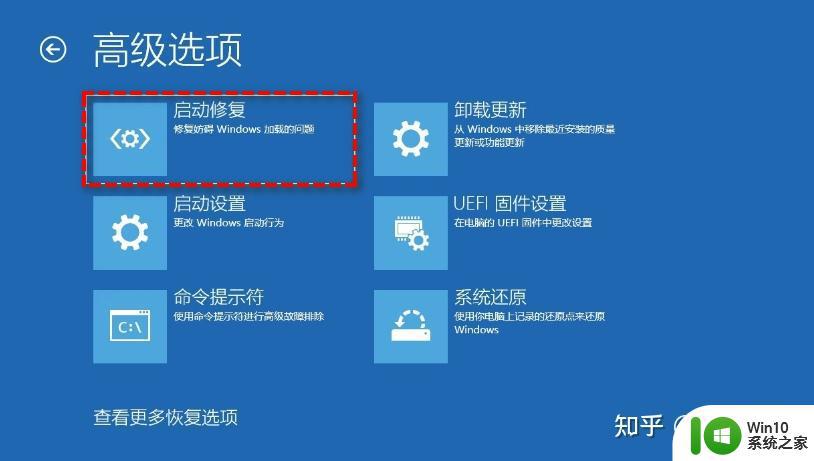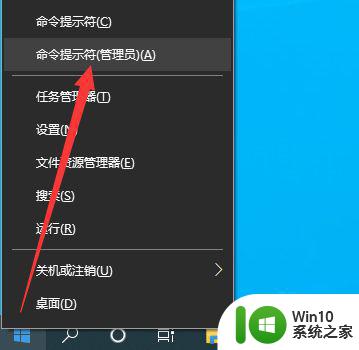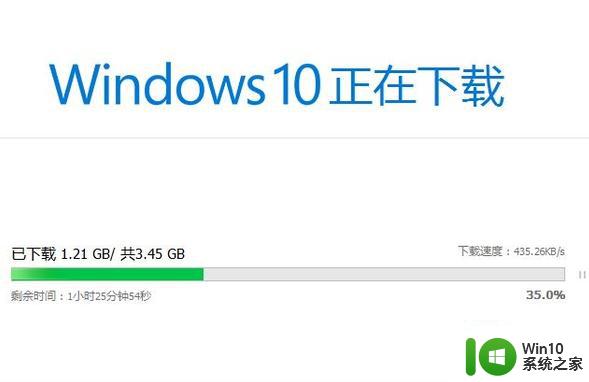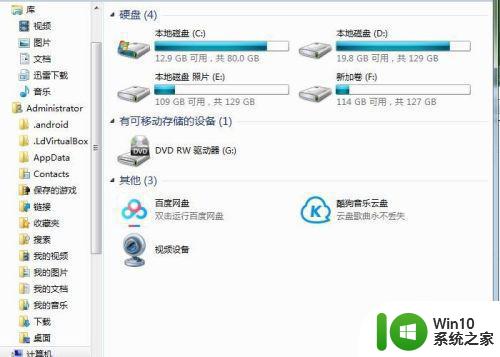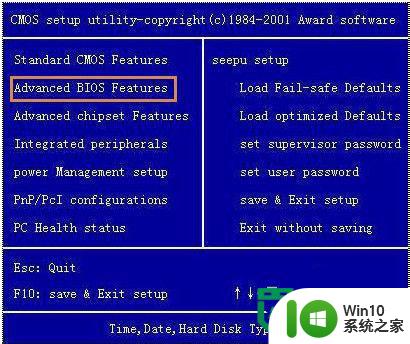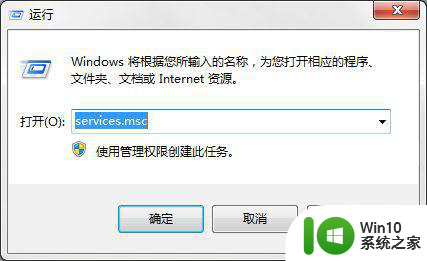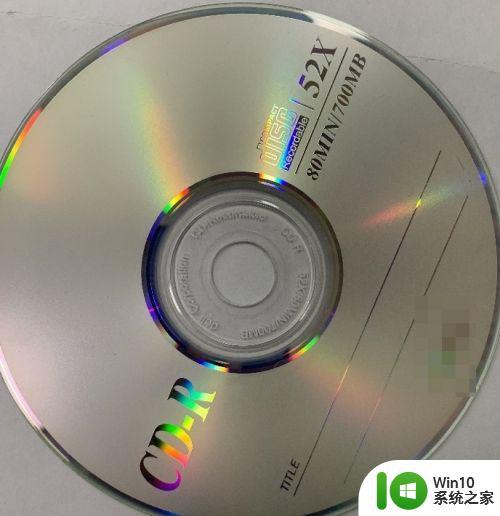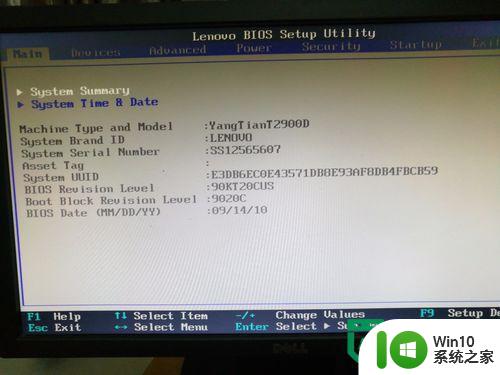没有光驱的电脑怎么读光盘 没有光驱的电脑如何使用光盘
没有光驱的电脑怎么读光盘,随着科技的不断发展,现代电脑的设计越来越注重轻薄便携,而光驱作为一种传统的存储设备逐渐退出舞台,在某些特定情况下,我们仍然需要使用光盘来读取或安装一些重要的软件、游戏或文件。对于没有光驱的电脑来说,如何解决这一问题呢?本文将为大家介绍几种没有光驱的电脑如何使用光盘的方法,帮助大家轻松应对这一挑战。
操作方法:
1.首先如果电脑上没有光驱,建议可以买个usb移动光驱,这样就可以读取播放光盘的内容了。

2.还有你也可以使用电脑有光驱的朋友把里面的内容拷贝出来。
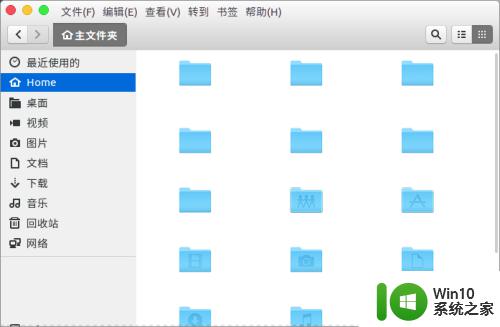
3.然后通过U盘或者网络共享,传送到你的电脑使用。

4.还有就是可以让有光驱的朋友,使用UltraISO、daemontools等软件。制作成光盘镜像。
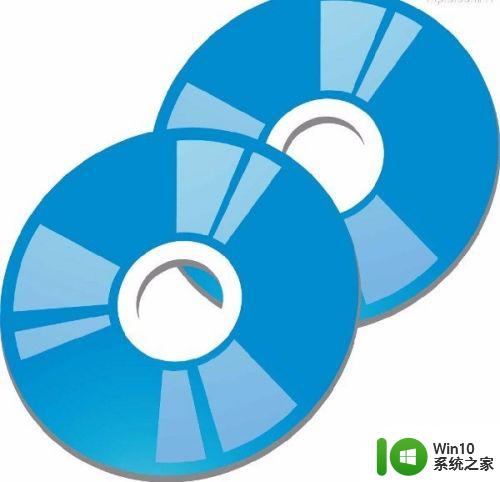
5.例如我们使用UltraISO,可以通过“文件”--“打开光盘”。打开光盘文件,通过“制作光盘映像文件”可以把光盘的文件制作成ISO镜像。

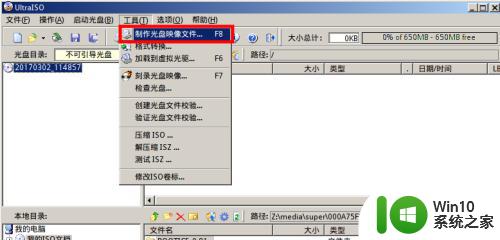
6.然后可以使用VIRTUAL_DRIVE等虚拟光驱工具,通过“文件”--“装载”。选择制作好的光盘ISO镜像,就可以像光驱一样使用了。
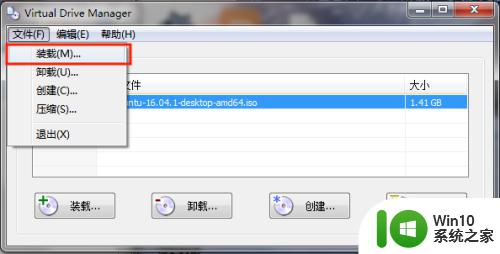
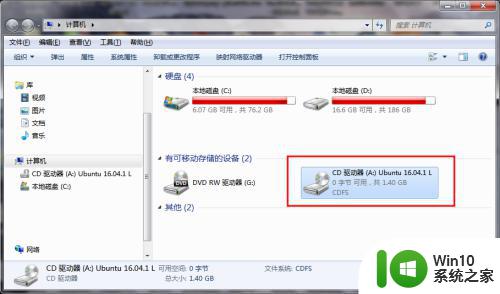
以上是没有光驱的电脑如何读取光盘的全部内容,如果您不确定操作方式,可以按照本文提供的方法进行操作,希望这篇文章能为您提供帮助。